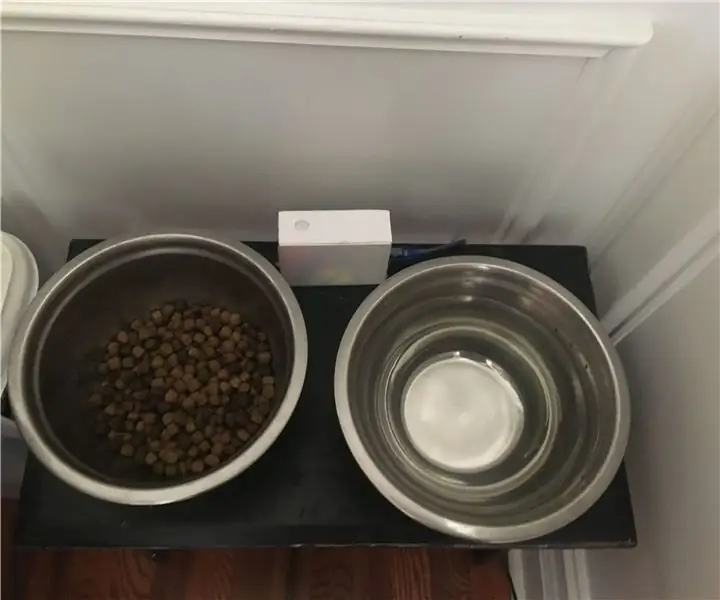
สารบัญ:
- ผู้เขียน John Day [email protected].
- Public 2024-01-30 13:05.
- แก้ไขล่าสุด 2025-01-23 15:12.


สวัสดีอีกครั้ง! ในบ้านของฉัน ความรับผิดชอบในการเลี้ยงสุนัขของเรา วาดเล่นสีทองชื่อเทาส์ (ตามหลังเมืองนิวเม็กซิโก) มักจะตกเป็นของเราเด็กๆ อย่างไรก็ตาม เมื่อถึงเวลาต้องให้อาหารมัน เป็นการยากที่จะบอกได้ว่าเขาเคยให้อาหารมาก่อนหรือไม่ (แน่นอนว่าเพราะเขาอาจจะหรือยังไม่ได้กินอาหารของเขา) ดังนั้นเพื่อหลีกเลี่ยงไม่ให้อาหารมันมากไป เรา (ฉัน) ต้องไปรอบ ๆ บ้านของคนอื่นอีกสี่คนถามไปทั่ว น่าเสียดาย ในยุคของอินเทอร์เน็ต นั่นหมายถึงการขัดจังหวะการแสดงของ Netflix โรงเรียน และพ่อแม่ของฉันในการไล่ตามงานของตัวเอง ฉันกำลังสร้างอุปกรณ์ที่ใช้ Arduino และโมดูลนาฬิกาเรียลไทม์ DS3231 เพื่อเตือนเราเมื่อเราจำเป็นต้องป้อนอาหาร จริงๆแล้วมันเป็นนาฬิกาจับเวลาที่น่ายกย่อง สิ่งที่คุณต้องทำคือกดปุ่มทุกครั้งที่ป้อนอาหาร ฉันหวังว่าคุณจะพบว่าสิ่งนี้มีประโยชน์เช่นกัน
รูปข้างบนคือหมาของฉัน เทาส์
เสบียง
- Arduino Uno (Arduino ใด ๆ ที่ใช้งานได้จริง - อาจต้องเปลี่ยนรหัส) - Amazon
- ลำโพง 8 โอห์ม - Amazon
- โมดูล DS3231 RTC- Amazon
- CR2023 แบตเตอรี่- Amazon
- ปุ่มกด (ฉันอาจใช้หรือไม่ใช้จากกริ่งประตูเก่า) - Amazon
- M/F DuPont Wires- Amazon
- ปืนกาวร้อน
- เครื่องพิมพ์ 3 มิติ (อุปกรณ์เสริม)
- หัวแร้ง
ขั้นตอนที่ 1: วงจร

สำหรับคุณ ส่วนนี้จะค่อนข้างง่าย เพียงวางสายทุกอย่างตามแผนภาพ นอกจากนี้คุณยังสามารถเชื่อมต่อ SDA และ SCL กับ A4 และ A5 ตามลำดับบน Arduino มันไม่สำคัญหรอกว่าคุณจะทำแบบไหน ทางเลือกอื่นที่คุณสามารถเลือกได้คือองค์ประกอบเสียง คุณมีตัวเลือกระหว่างลำโพง 8 โอห์มและ Piezo Buzzer ฉันใช้ piezo เพราะฉันมีอยู่ในมือ แต่คุณอาจต้องการลำโพงเพราะโดยทั่วไปแล้วจะดังขึ้น
สำคัญ: ตามที่ระบุไว้ในแผนภาพ ควรแทนที่โมดูล DS1307 ด้วย DS3231 RTC
ขั้นตอนที่ 2: รหัส
รหัสนั้นง่ายมาก โดยพื้นฐานแล้วจะตั้งเวลาเมื่อเริ่มต้นโปรแกรมที่ 00:00:00 น. การกดปุ่มเมื่อคุณให้อาหารสุนัขจะเป็นการรีเซ็ตโปรแกรม หากเวลาเกิน 11.00 น. ระบบจะส่งเสียงเตือนเป็นเวลา 8 วินาที สำคัญ: ก่อนรันโค้ดนี้ ให้ดาวน์โหลดไลบรารี DS3231 จาก Adafruit จากนั้นตรวจสอบให้แน่ใจว่าได้รวมไลบรารี.zip ไว้ในโค้ดของคุณแล้ว หากคุณไม่คุ้นเคยกับ Arduino IDE โปรดดูคู่มือที่ยอดเยี่ยมของ HakckerEarth อัปโหลดรหัสลงบนกระดาน และคุณพร้อมแล้วในแผนกนั้น
*หมายเหตุ วันที่กำหนดในบรรทัดที่ 17 (:
ขั้นตอนที่ 3: คดี


ฉันเป็นเจ้าของเครื่องพิมพ์ 3 มิติ ดังนั้นฉันจึงพิมพ์สิ่งที่ส่งมาด้วย อย่างไรก็ตาม ฉันรู้ว่าไม่ใช่ทุกคนที่มี ดังนั้นคุณสามารถสร้างเคสจากกระดาษแข็งหรือวัสดุอื่น ๆ ที่คุณมีอยู่ได้ หากคุณต้องการพิมพ์เอกสาร ฉันได้แนบไฟล์.stl แล้ว ตู้ควรมีขนาดประมาณ 10.5 ซม. x 7.5 ซม. x 4 ซม. (~4.5 นิ้ว x 3.5 นิ้ว x 1.5 นิ้ว) ตรวจสอบให้แน่ใจว่ามีรูสองรูที่ด้านข้าง - รูหนึ่งสำหรับสายไฟ (ด้านซ้ายของด้านสั้นด้านหนึ่ง) และอีกรูหนึ่งสำหรับปุ่ม (คุณสามารถวางรูนี้ได้ทุกที่ที่พอดี น่าจะมีฝาปิดด้วย (ตามภาพ)
ขั้นตอนที่ 4: บรรจุอุปกรณ์อิเล็กทรอนิกส์ไว้ในเคส


ตอนนี้ ติดกาวร้อนที่ปุ่มเข้าไปในรูที่ด้านยาวของเคส (ตามที่แสดง) จากนั้นวางอุปกรณ์อิเล็กทรอนิกส์ทั้งหมดลงในเคส แบ่งด้วยบางสิ่งเพื่อไม่ให้วงจรสัมผัส (คุณสามารถใช้กระดาษแข็ง เทปพันท่อพับ หรืออะไรก็ได้) เช่นเดียวกับภาพด้านบน เสียบสาย USB เข้ากับ Arduino ผ่านรูด้านหน้า และตรวจดูให้แน่ใจว่าทุกอย่างทำงานอย่างถูกต้อง จากนั้นทากาวปิดฝา
ขั้นตอนที่ 5: ใช้มัน

เสียบสาย USB เข้ากับอะแดปเตอร์ติดผนังและตั้งนาฬิกาปลุกไว้ใกล้ชามสุนัข ตอนนี้คุณสามารถจำไว้ว่าให้อาหารสุนัขของคุณ (หรือแมว - นี่ไม่ใช่สัตว์เฉพาะจริงๆ) หวังว่าคุณจะไม่มีวันลืมให้อาหารเพื่อนขนยาวของคุณ (สมมติว่าไม่ใช่สัตว์เลื้อยคลาน สัตว์ครึ่งบกครึ่งน้ำ ปลา สัตว์ไม่มีกระดูกสันหลัง ฯลฯ) แต่ถ้าคุณทำ จะได้รับเสียงที่น่ารำคาญเป็นเวลาแปดวินาที โปรดแสดงความคิดเห็นด้านล่างหากคุณมีคำวิจารณ์ที่สร้างสรรค์หรือหากคุณชอบคำแนะนำนี้
*ถ้าคุณไม่สามารถอ่านสิ่งที่ฉันเขียนในการเขียนด้วยลายมือที่เขียนด้วยลายมือฟองสบู่ได้ มันเขียนว่า "ได้โปรดกดหลังจากให้อาหาร" ซึ่งเป็นข้อความสั้นๆ ถึงสมาชิกคนอื่นๆ ในครอบครัวของฉัน
หากคุณสนุกกับโปรเจ็กต์นี้หรือพบว่ามีประโยชน์ในทุกด้าน (ฉันหวังว่าคุณจะทำอย่างนั้นจริงๆ) โปรดลงคะแนนให้ฉันในการประกวดสัตว์เลี้ยง หรือไม่ ไม่เป็นไรมากจริงๆ (:
แนะนำ:
การออกแบบเกมในการสะบัดใน 5 ขั้นตอน: 5 ขั้นตอน

การออกแบบเกมในการสะบัดใน 5 ขั้นตอน: การตวัดเป็นวิธีง่ายๆ ในการสร้างเกม โดยเฉพาะอย่างยิ่งเกมปริศนา นิยายภาพ หรือเกมผจญภัย
การตรวจจับใบหน้าบน Raspberry Pi 4B ใน 3 ขั้นตอน: 3 ขั้นตอน

การตรวจจับใบหน้าบน Raspberry Pi 4B ใน 3 ขั้นตอน: ในคำแนะนำนี้ เราจะทำการตรวจจับใบหน้าบน Raspberry Pi 4 ด้วย Shunya O/S โดยใช้ Shunyaface Library Shunyaface เป็นห้องสมุดจดจำใบหน้า/ตรวจจับใบหน้า โปรเจ็กต์นี้มีจุดมุ่งหมายเพื่อให้เกิดความเร็วในการตรวจจับและจดจำได้เร็วที่สุดด้วย
วิธีการติดตั้งปลั๊กอินใน WordPress ใน 3 ขั้นตอน: 3 ขั้นตอน

วิธีการติดตั้งปลั๊กอินใน WordPress ใน 3 ขั้นตอน: ในบทช่วยสอนนี้ ฉันจะแสดงขั้นตอนสำคัญในการติดตั้งปลั๊กอิน WordPress ให้กับเว็บไซต์ของคุณ โดยทั่วไป คุณสามารถติดตั้งปลั๊กอินได้สองวิธี วิธีแรกคือผ่าน ftp หรือผ่าน cpanel แต่ฉันจะไม่แสดงมันเพราะมันสอดคล้องกับ
การลอยแบบอะคูสติกด้วย Arduino Uno ทีละขั้นตอน (8 ขั้นตอน): 8 ขั้นตอน

การลอยแบบอะคูสติกด้วย Arduino Uno ทีละขั้นตอน (8 ขั้นตอน): ตัวแปลงสัญญาณเสียงล้ำเสียง L298N Dc ตัวเมียอะแดปเตอร์จ่ายไฟพร้อมขา DC ตัวผู้ Arduino UNOBreadboardวิธีการทำงาน: ก่อนอื่น คุณอัปโหลดรหัสไปยัง Arduino Uno (เป็นไมโครคอนโทรลเลอร์ที่ติดตั้งดิจิตอล และพอร์ตแอนะล็อกเพื่อแปลงรหัส (C++)
เครื่อง Rube Goldberg 11 ขั้นตอน: 8 ขั้นตอน

เครื่อง 11 Step Rube Goldberg: โครงการนี้เป็นเครื่อง 11 Step Rube Goldberg ซึ่งออกแบบมาเพื่อสร้างงานง่ายๆ ในรูปแบบที่ซับซ้อน งานของโครงการนี้คือการจับสบู่ก้อนหนึ่ง
